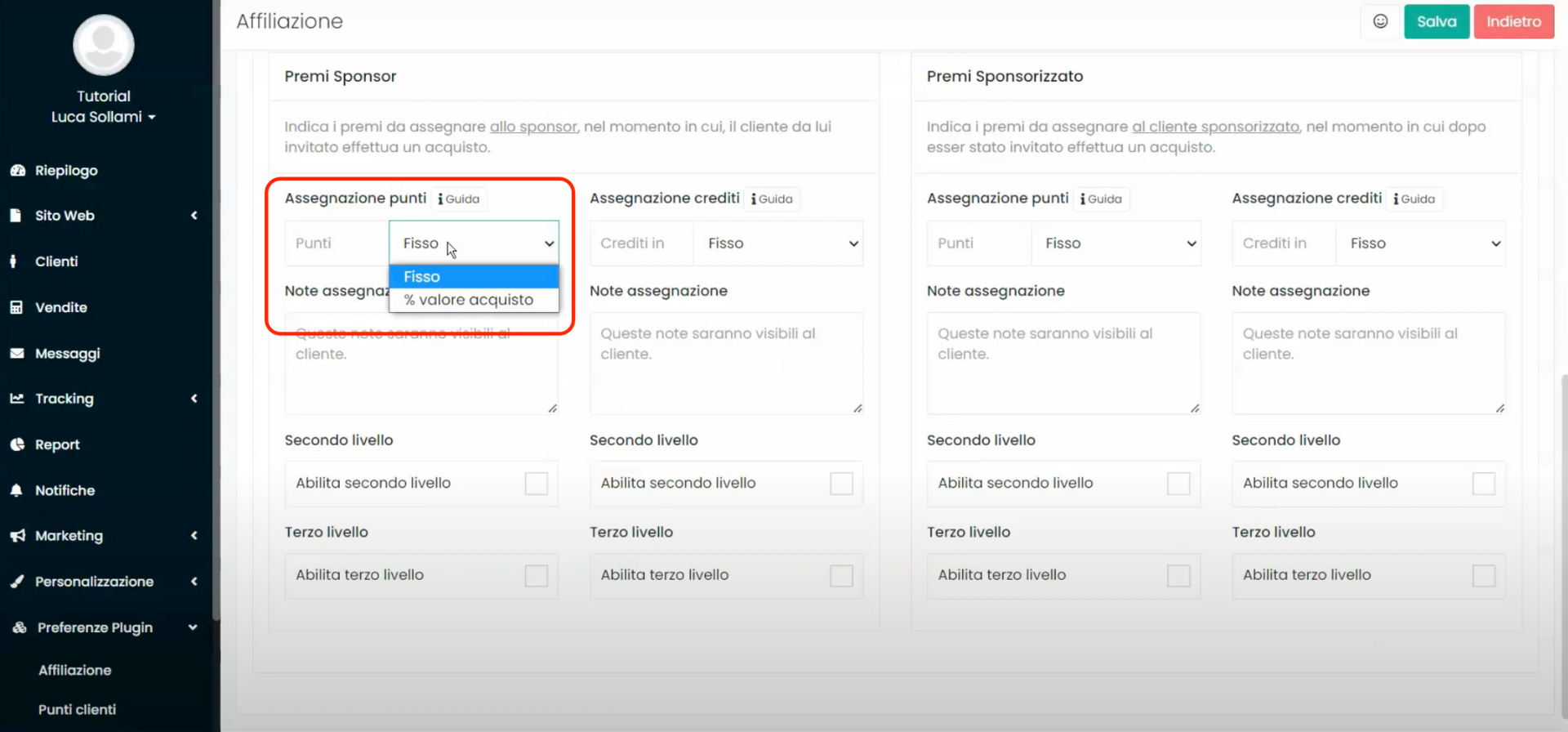Neste tutorial, veremos como instalar um sistema de afiliação em seu site construído no Framework360. Este sistema permitirá que os clientes revendam nossos produtos e serviços, permitindo-lhes ganhar pontos ou créditos que poderão ser convertidos em prêmios ou em euros, dependendo do modelo de negócios adotado.
Passo 1: Vamos instalar o plugin "Afiliação"
Primeiro, vamos instalar o plugin "Afiliação". Para fazer isso, vá até a opção "Personalização" presente na barra lateral esquerda e, em seguida, clique na opção "Plugins".
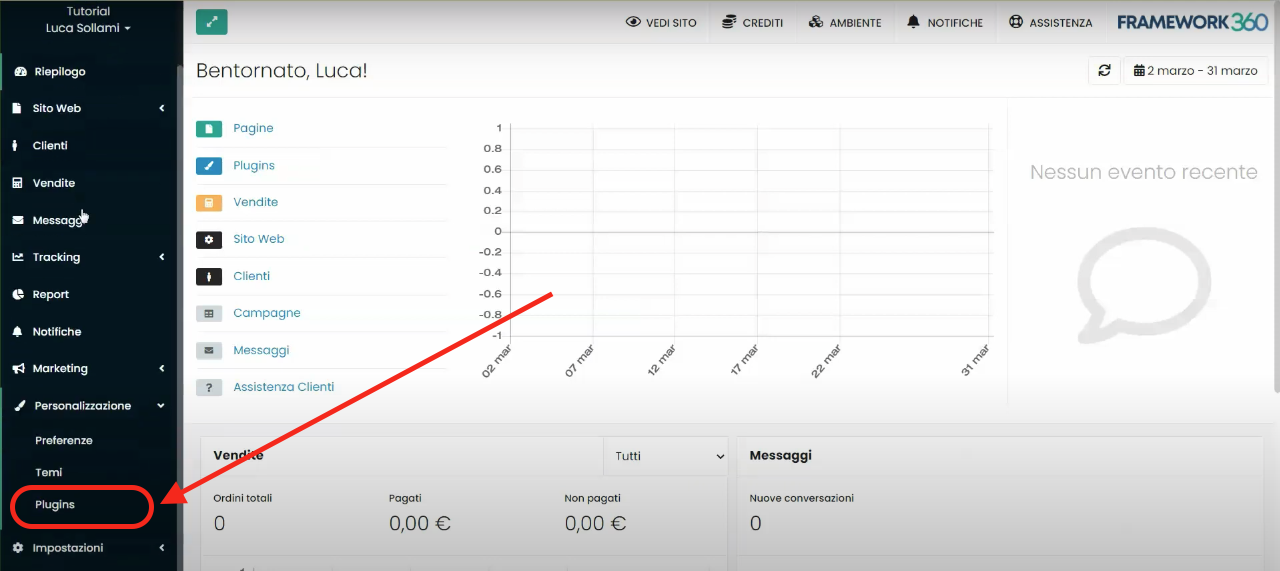
Procure o plugin chamado "Afiliação" e instale-o.
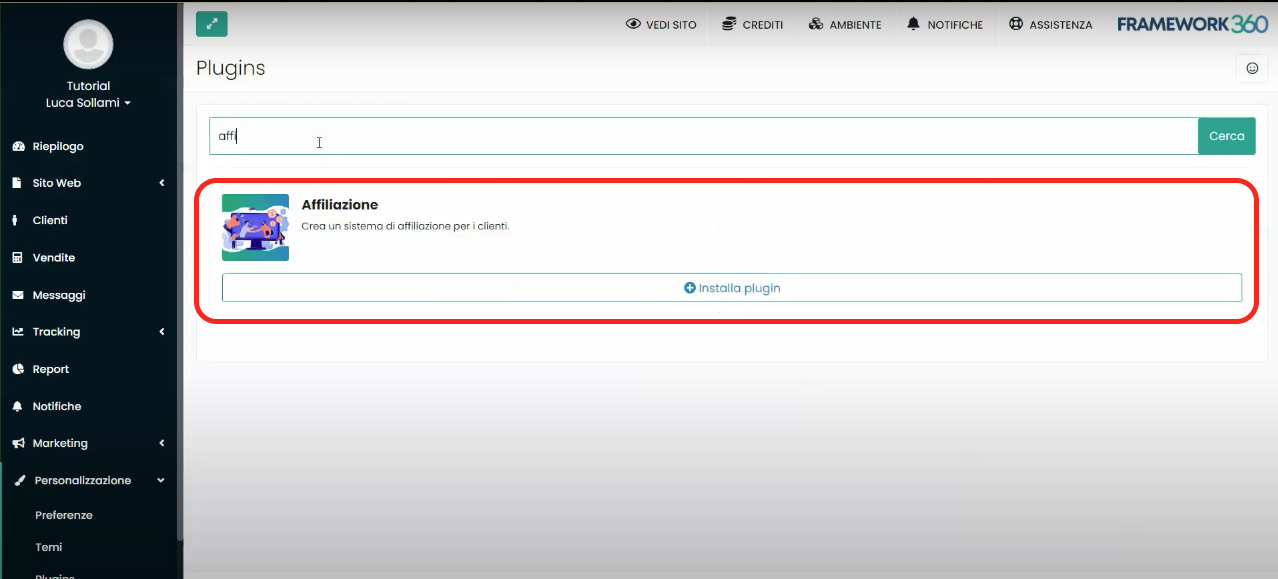
Passo 2: Configuramos as configurações do plugin “Afiliado”
Uma vez instalado o plugin, encontraremos na barra lateral à esquerda, sob a opção "Preferências do Plugin", a opção "Afiliado". Quando instalamos um plugin, na maioria dos casos abre-se uma nova seção sob "Preferências do Plugin", onde podemos gerenciar todas as várias configurações do plugin.
Clicamos em "Afiliado" para personalizar as funcionalidades do sistema de afiliados com base em nossas necessidades.
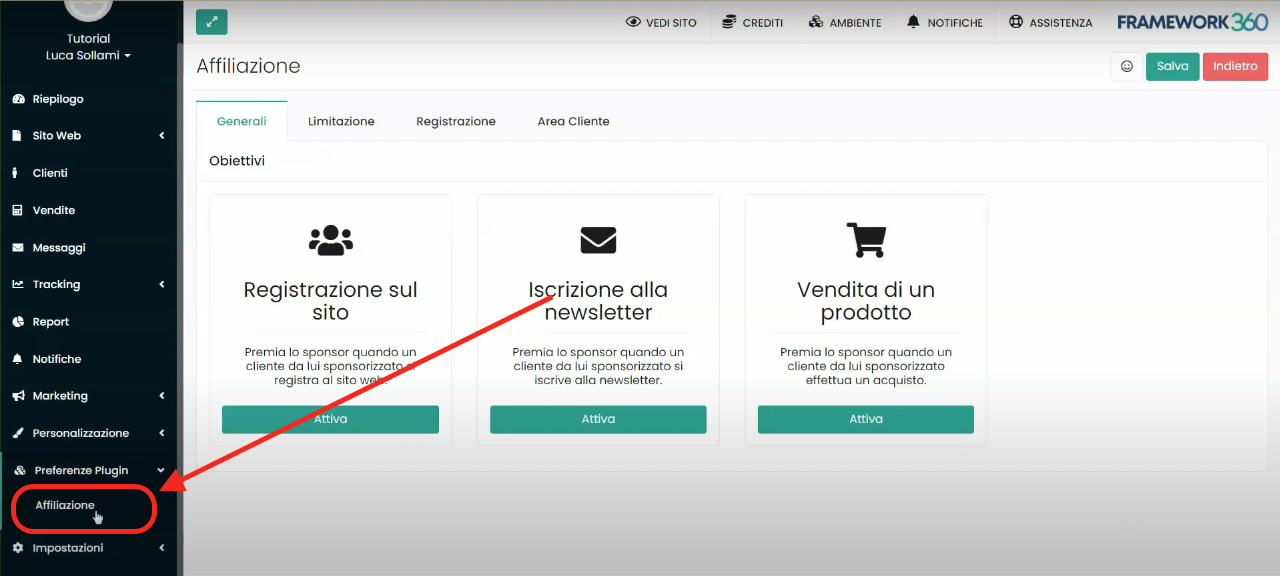
Uma vez aberta a tela de configurações do plugin "Afiliado", notaremos que ela é dividida em quatro abas: Gerais, Limitações, Registro e Área do Cliente.
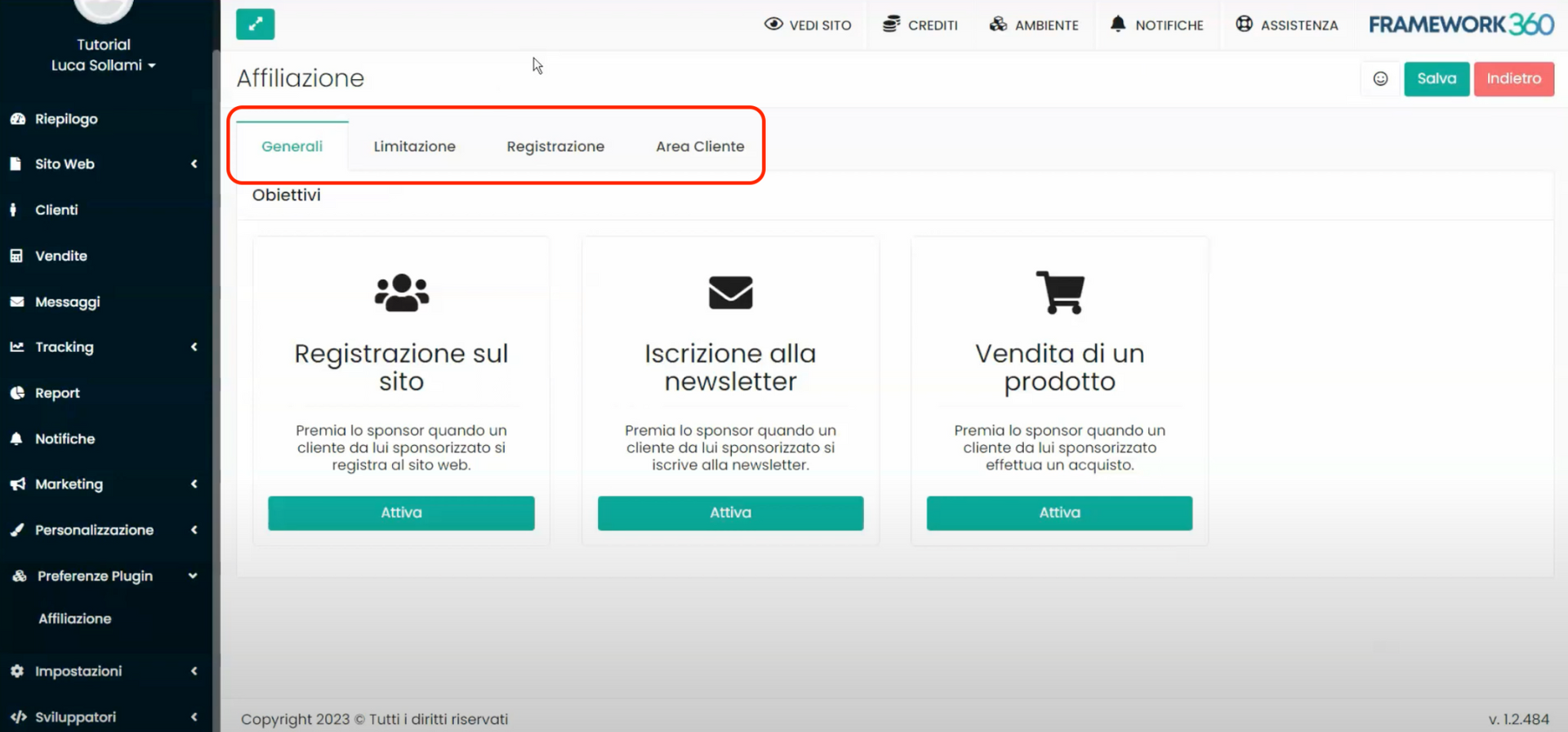 Nos próximos passos, analisaremos as opções de personalização disponíveis em cada uma das abas mencionadas.
Nos próximos passos, analisaremos as opções de personalização disponíveis em cada uma das abas mencionadas.
Passo 3: Configuramos as configurações da aba “Geral” do plugin “Afiliado”
Dentro da primeira aba, ou seja, a aba “Geral”, podemos ativar um programa de afiliados que permitirá que nossos clientes recebam pontos ou créditos, com os quais poderão resgatar prêmios que nós estabelecemos, quando, através do seu código de patrocinador ou do link de afiliado, fizerem:
- registrar novos usuários em nosso site
- o inscrever novos usuários na nossa newsletter
- o comprar produtos vendidos por nós.
A aba “Gerais” nos dá a possibilidade de ativar cada um dos objetivos listados clicando na respectiva opção.
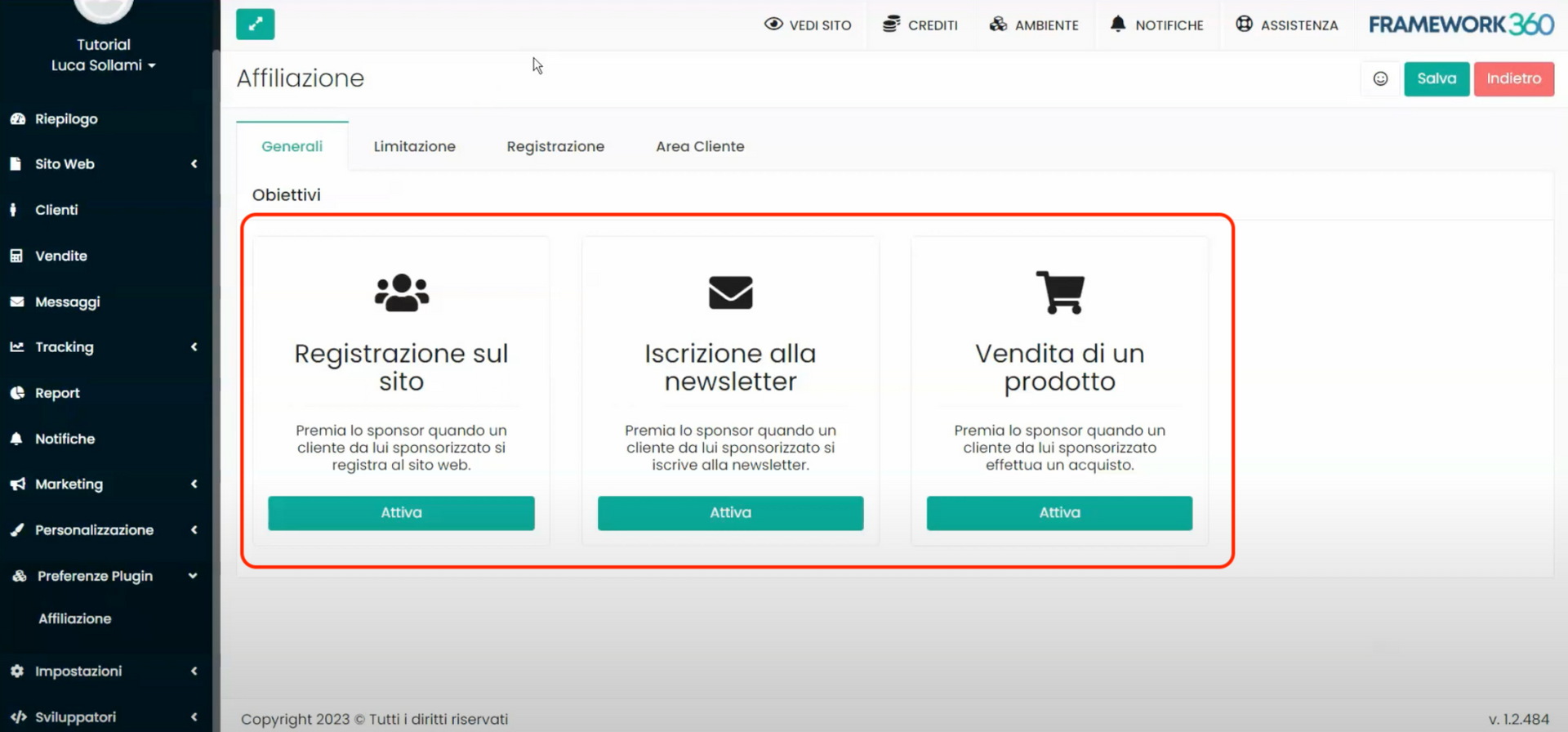
Por exemplo, se clicarmos na opção "Registro no site", abrirá uma tela que nos permitirá atribuir pontos ou créditos ao patrocinador e, eventualmente, também ao patrocinado quando este último se registrar no site usando o código do patrocinador ou o link de afiliação.
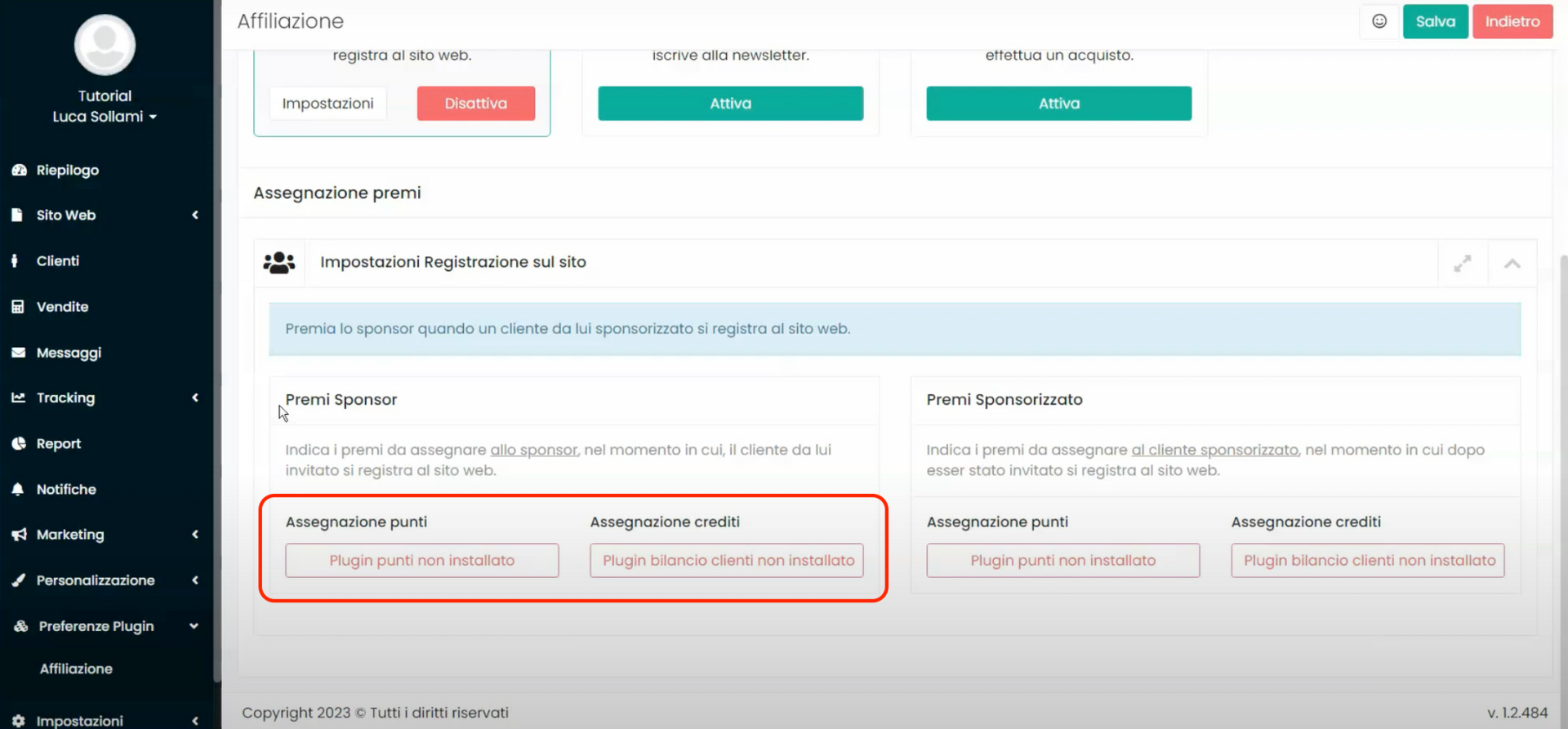
Uma vez instalado o plugin, estaremos aptos a prosseguir com a definição dos pontos ou créditos que desejamos atribuir ao patrocinador e ao patrocinado.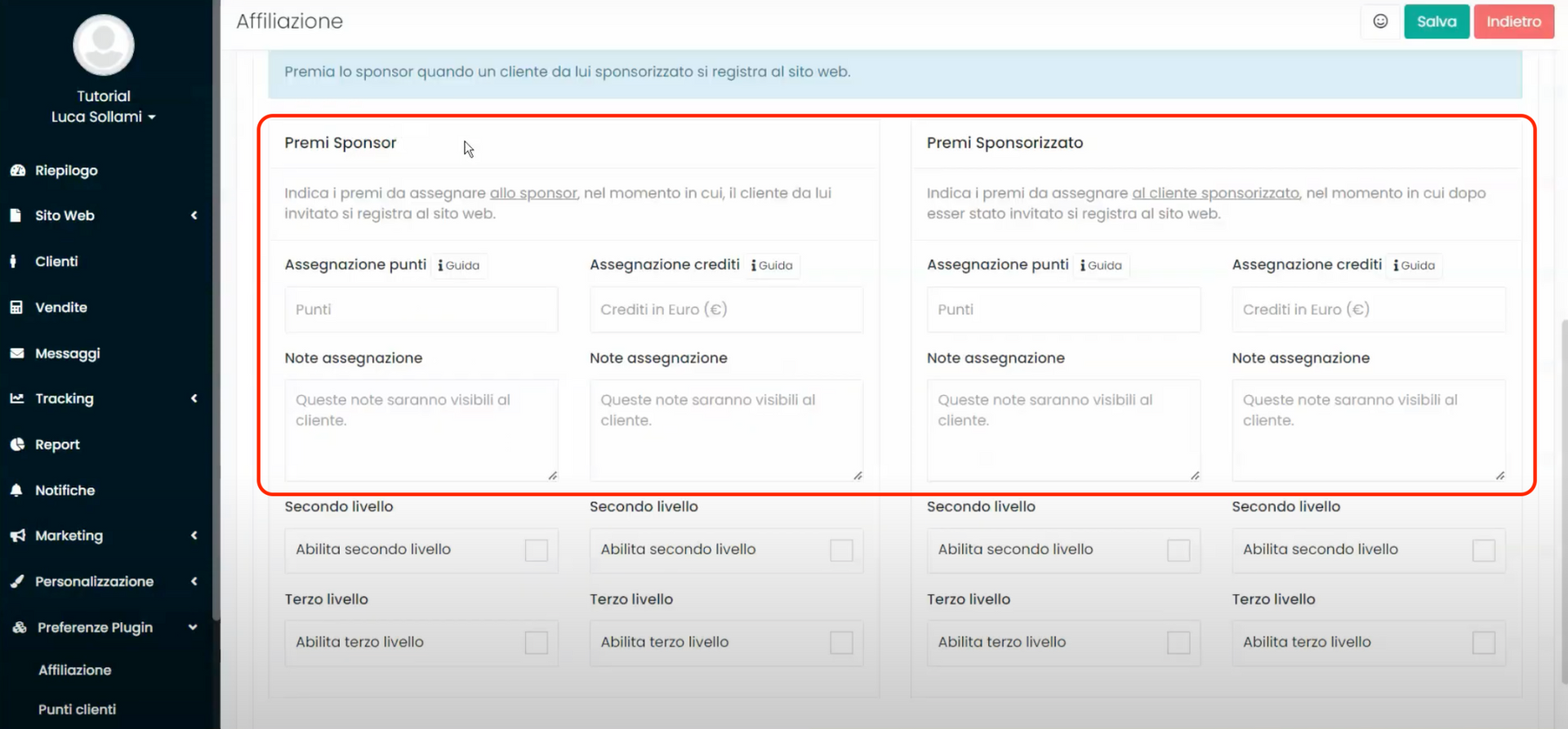
Especificamos que o sistema não apenas nos permite atribuir pontos ao primeiro nível de afiliação, mas também oferece a possibilidade de habilitar um segundo e um terceiro nível. Isso significa que quando um patrocinado se torna por sua vez patrocinador e convida novos usuários a se inscreverem em nosso site, no momento da inscrição serão creditados pontos ou créditos tanto ao patrocinador quanto ao patrocinado. Essa operação pode ser realizada até o terceiro nível de afiliação.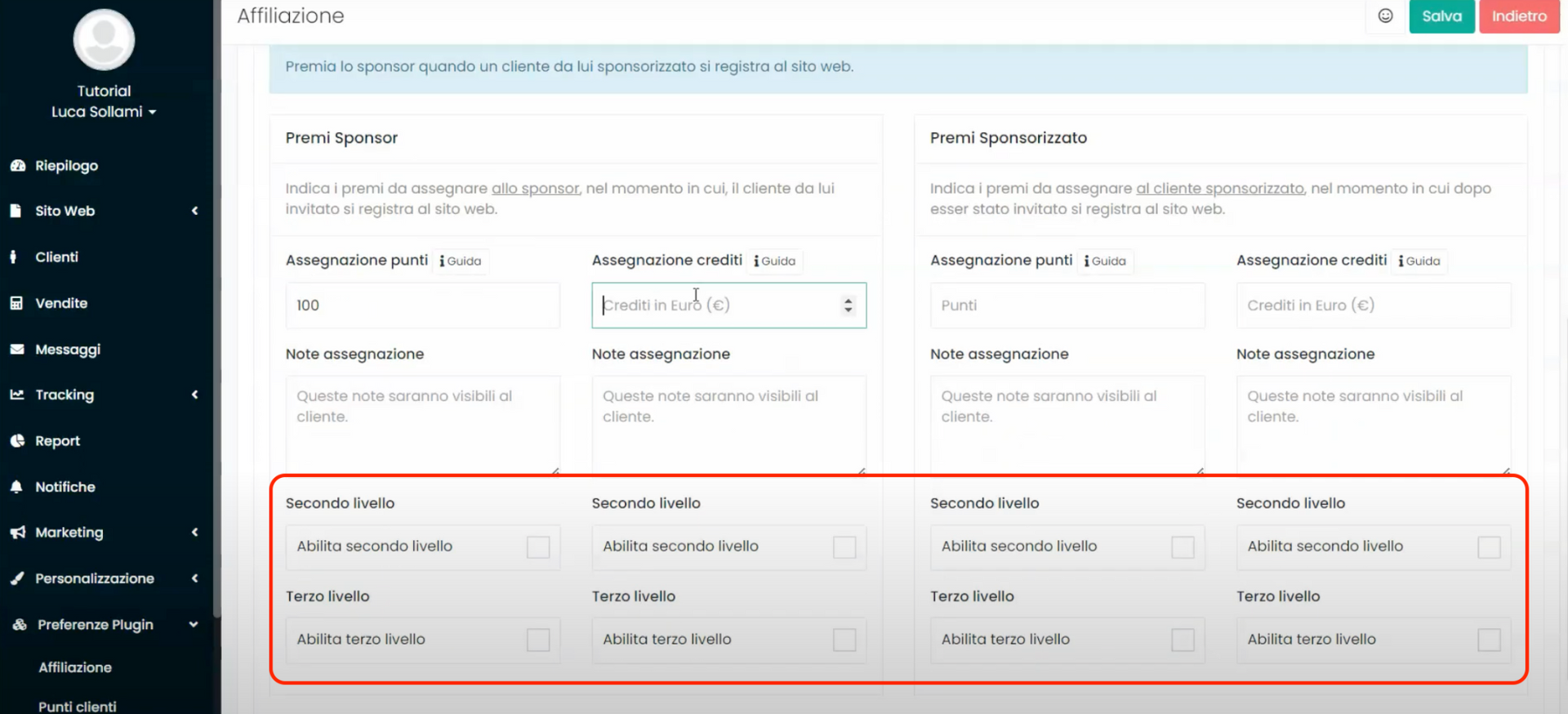
As modalidades de personalização acabaram de ser vistas para o objetivo “Registro no site” são análogas também para os outros dois objetivos, ou seja, “Inscrição na newsletter” e “Venda de um produto”. Somente para este último objetivo o sistema nos dá duas possibilidades adicionais:
- A possibilidade de decidir se atribuir os prêmios quando o produto é vendido pela primeira vez, ou se atribuir os prêmios a cada venda de um produto.
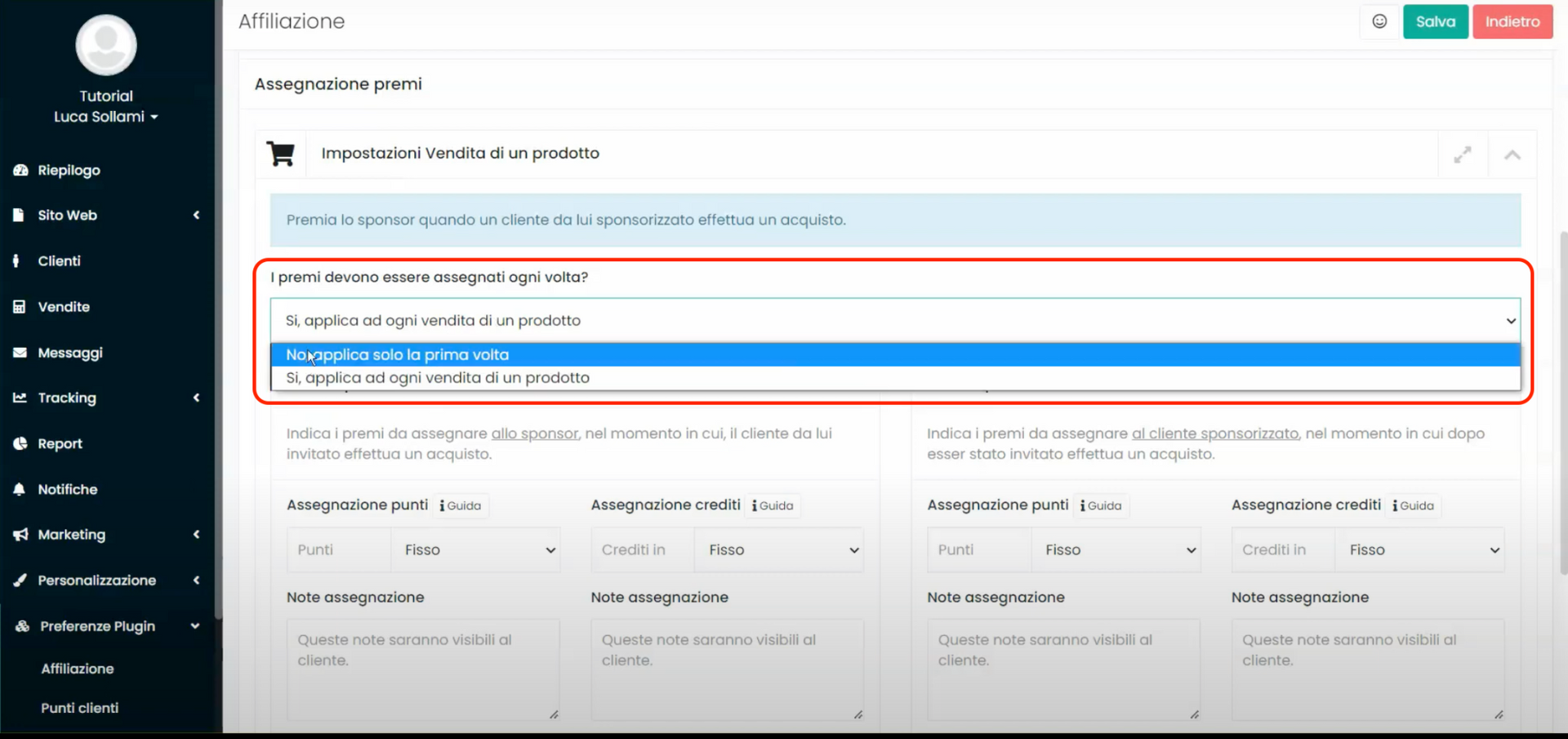
- A possibilidade de escolher se a atribuição dos pontos ou créditos deve ser fixa ou baseada em uma porcentagem do valor da compra. Por exemplo, se desejamos definir 10% do valor da compra, significa que se um produto é vendido ao preço de 100 euros, o afiliado ganhará 10 pontos ou 10 créditos, dependendo se estamos definindo uma atribuição de pontos ou de créditos.
![Imagem que contém tela, texto, softwareDescrição gerada automaticamente]()
Passo 4: Configuramos as configurações da aba “Limitações” do plugin “Afiliados”
Se desejarmos limitar o acesso ao sistema de afiliados apenas a determinados usuários, podemos fazê-lo através da aba "Limitação”. Podemos escolher habilitar o sistema de afiliados apenas para alguns usuários com base em determinados critérios, como sexo, e-mail, data de nascimento ou já ter comprado nossos produtos anteriormente.
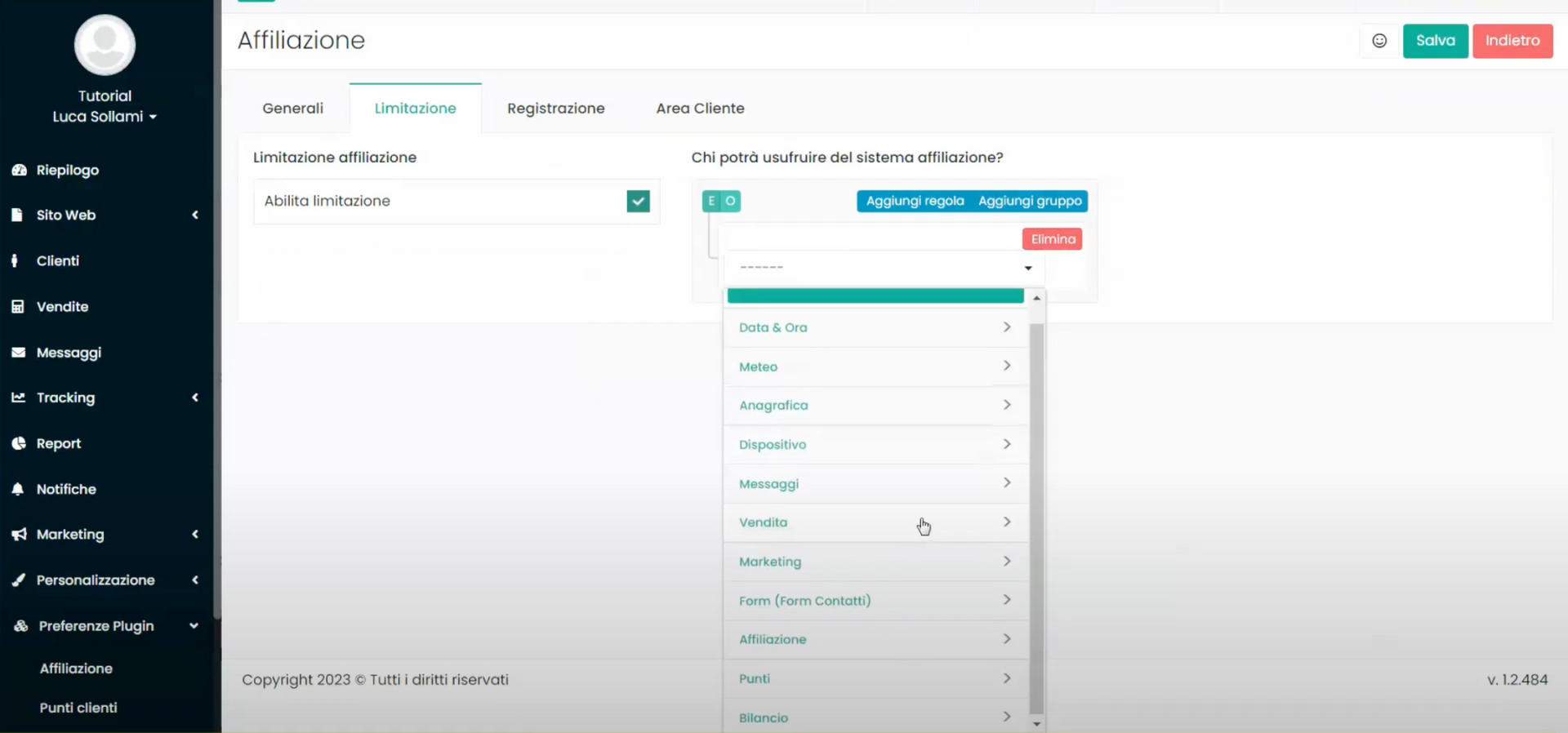
Passo 4: Configuramos as configurações da aba “Registro” do plugin “Afiliados”
Dentro da aba "Registro", habilitando a opção Visualizar campo Código do Patrocinador", poderíamos oferecer aos nossos novos usuários a possibilidade de inserir um código de patrocinador durante o registro em nosso site.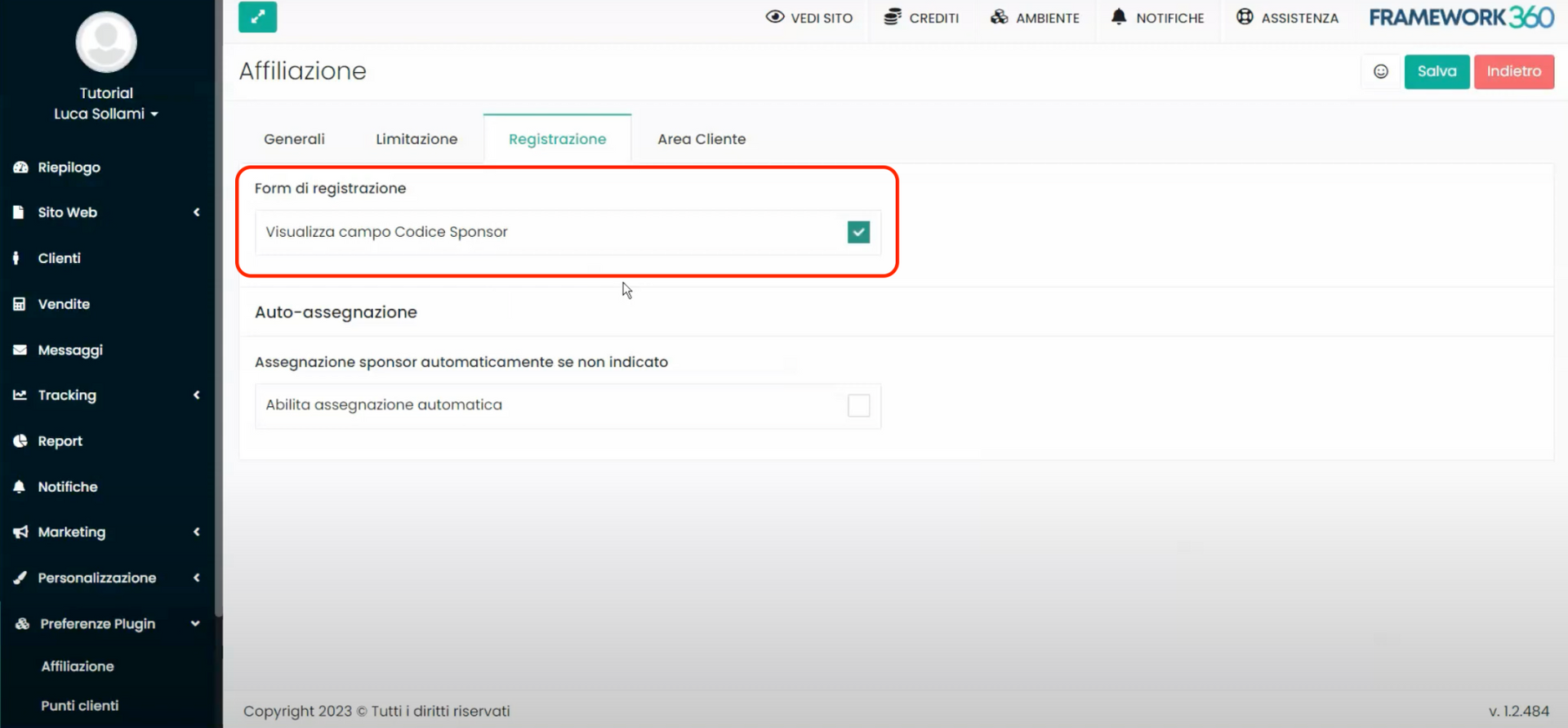
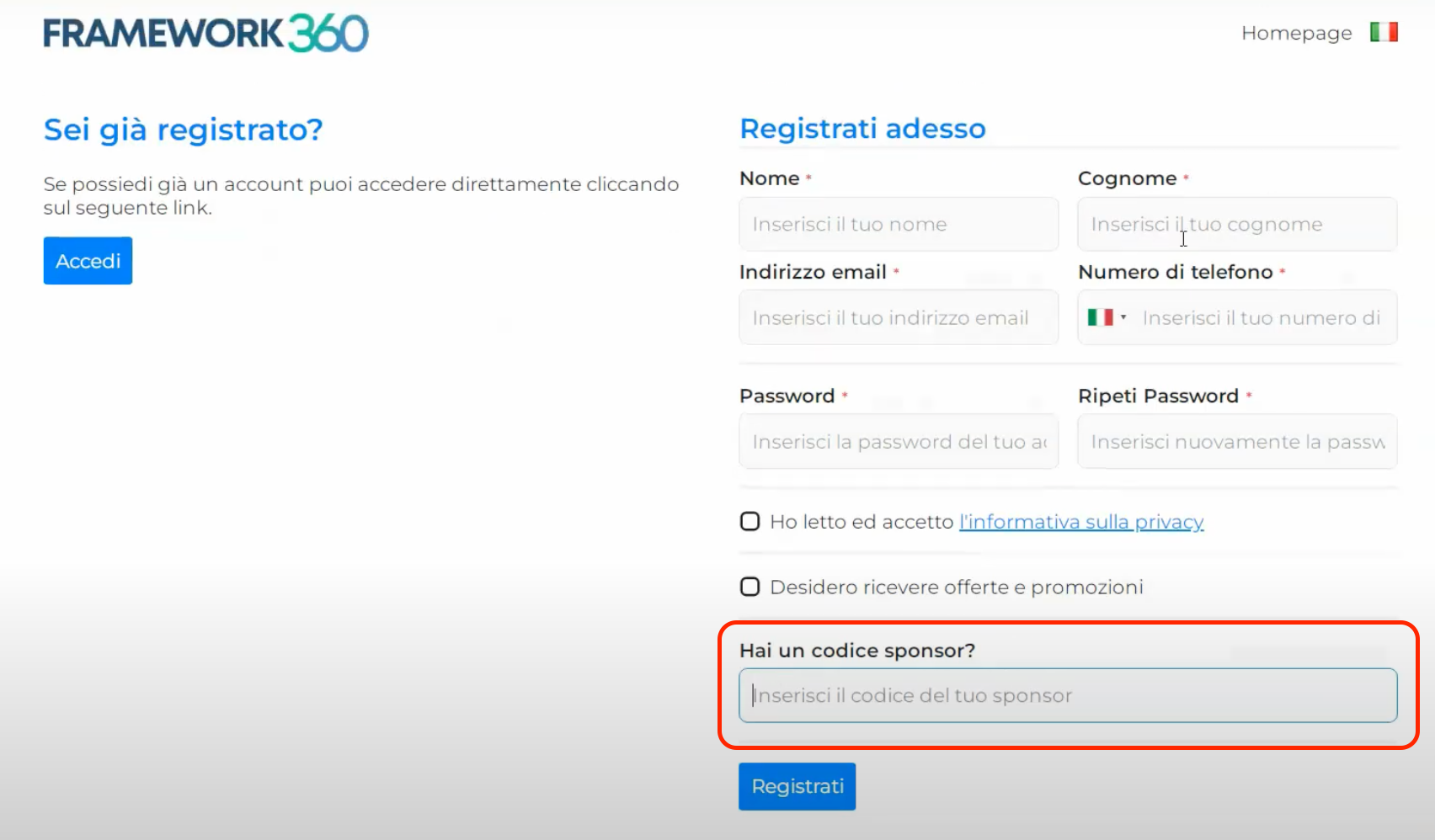
Além disso, ativando a opção "Habilitar atribuição automática", poderíamos fazer com que todos os novos usuários que se registram no site sejam automaticamente associados a um patrocinador. Podemos decidir se o sistema deverá associar ao novo usuário o patrocinador geograficamente mais próximo ou associar rotativamente um patrocinador entre uma série de patrocinadores selecionados por nós. 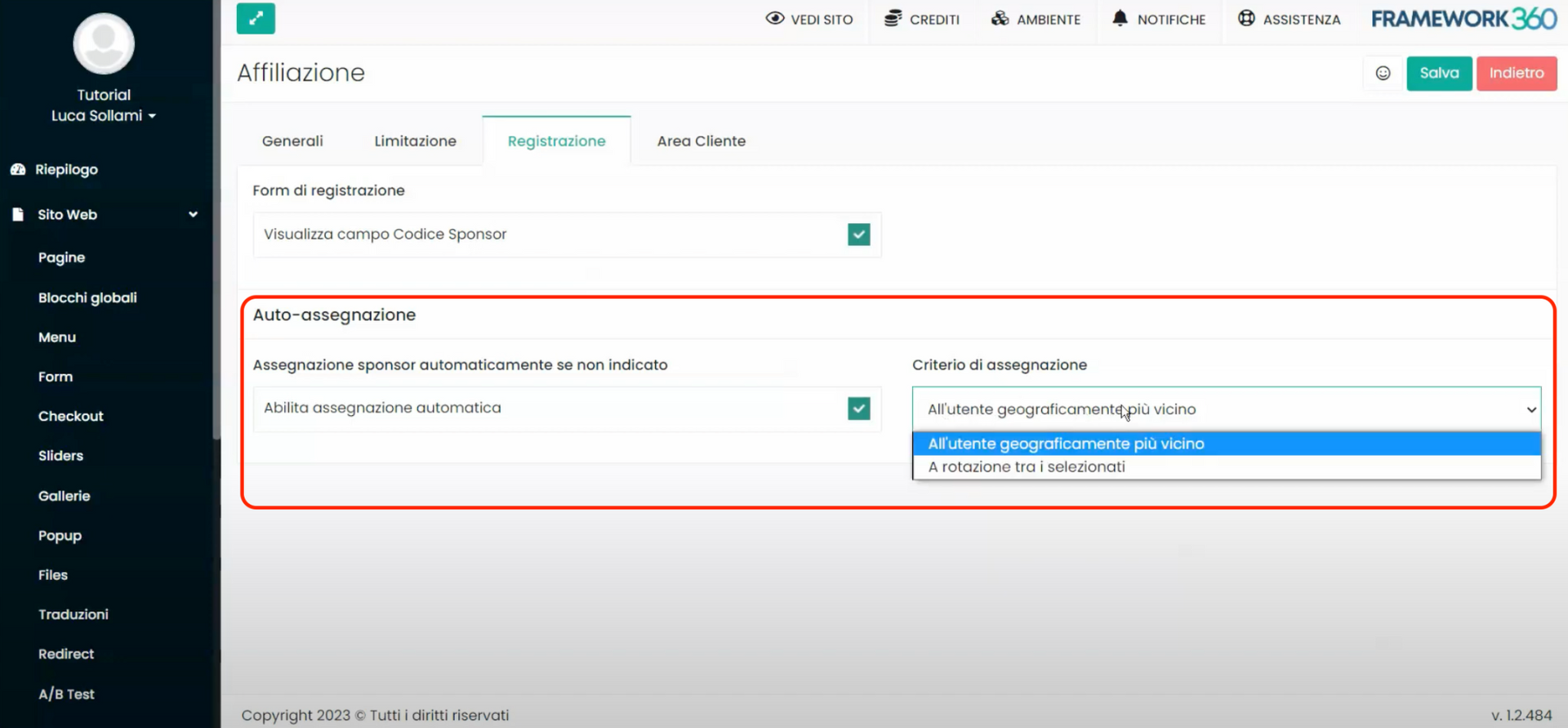
Passo 5: Vamos configurar as definições da aba “Área do Cliente” do plugin “Afiliados”
Dentro da aba “Área do Cliente” podemos gerenciar as seções e as mensagens que serão exibidas dentro da aba “Afiliados” da Área do Cliente. Se você quiser saber como habilitar a Área do Cliente, convido-o a consultar o guia dedicado clicando aqui.
Por padrão, a aba “Afiliados” da Área do Cliente mostrará o código de afiliação pessoal, o link de afiliação e a lista de usuários patrocinados:
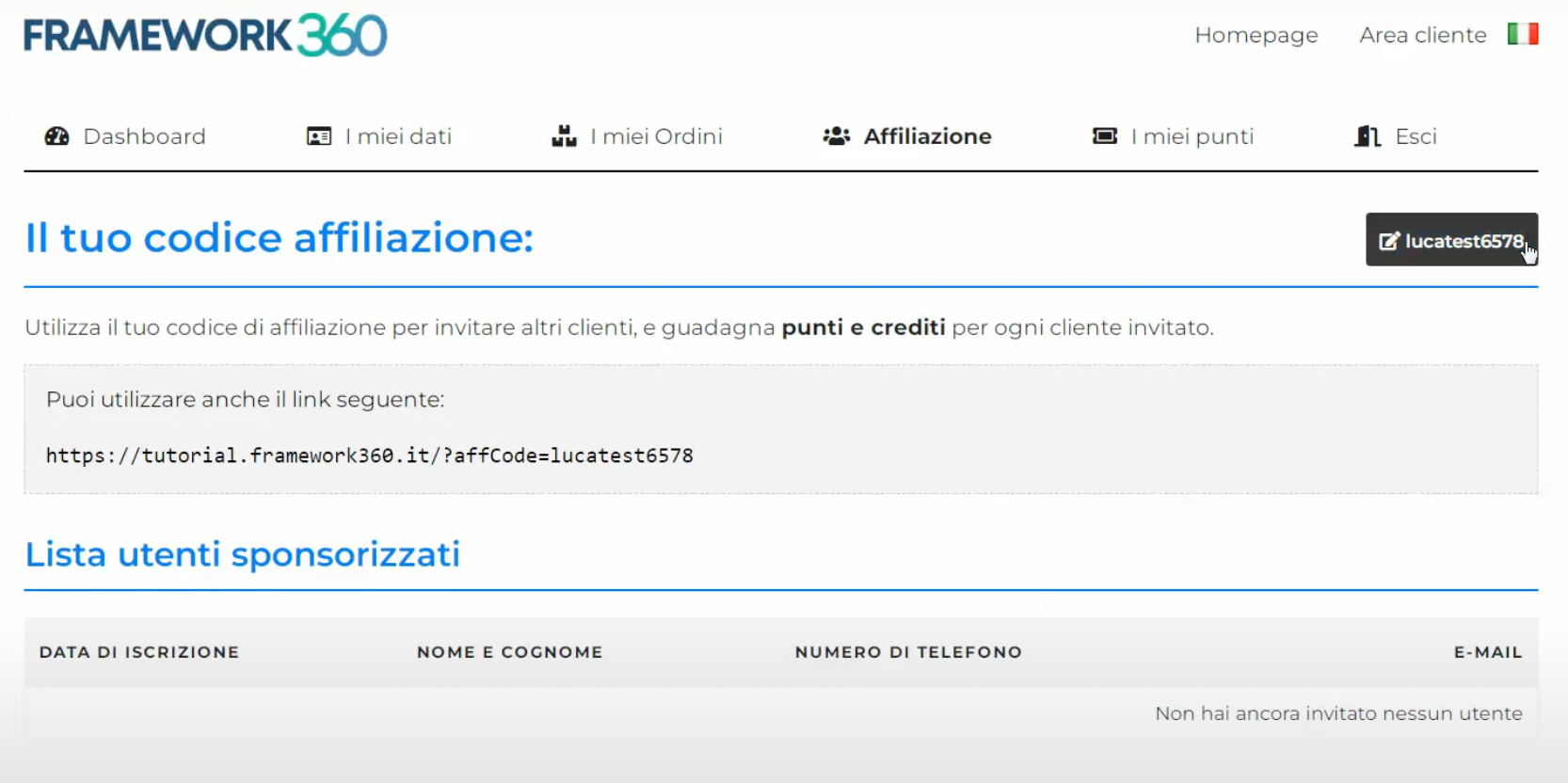
A diferença entre o código de afiliação e o link de afiliação é a seguinte:
- O código de afiliação é uma sequência de caracteres que identifica um afiliado e pode ser inserido manualmente por um novo usuário durante o registro para ser atribuído àquele afiliado.
- O link de afiliação é um endereço web que contém o código de afiliação e que pode ser compartilhado por um afiliado através de vários canais. Quem clica nesse link e se registra no site é automaticamente atribuído àquele afiliado sem precisar inserir o código manualmente.
Em ambos os casos, o objetivo é o mesmo: informar ao sistema quem trouxe os novos usuários registrados e recompensar os afiliados com pontos e créditos.
Retornando às modificações que podemos fazer dentro da aba "Área do Cliente" do plugin "Afiliados", teremos a possibilidade de modificar a mensagem inicial da aba "Afiliados" da Área do Cliente ou de adicionar novas seções, sempre da aba "Afiliados" da Área do Cliente, como por exemplo a seção que permite convidar novos usuários via email.
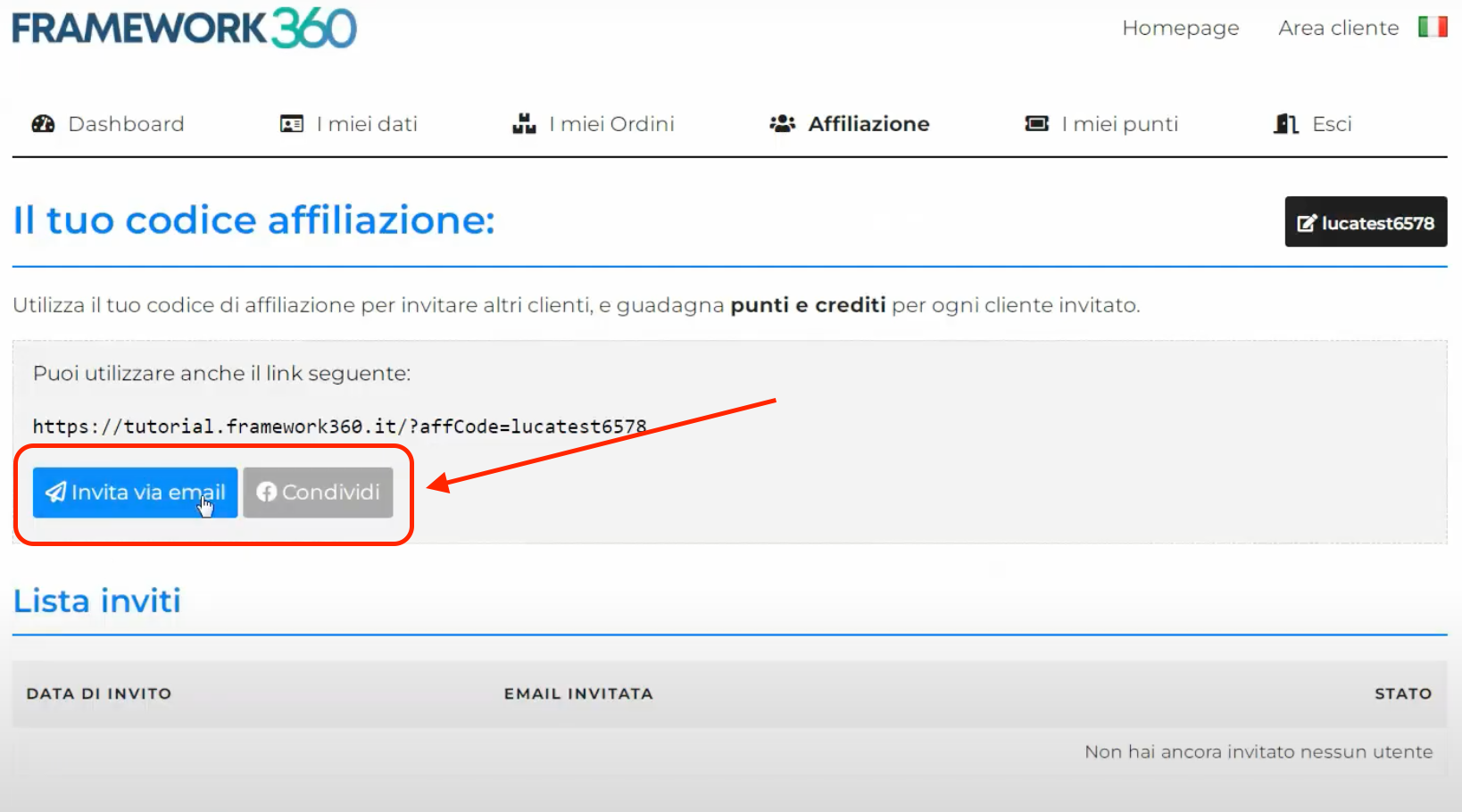
Podemos também adicionar diferentes seções onde são mostrados diferentes links de afiliação para as diferentes páginas do nosso site, uma vez que por padrão o link de afiliação nos leva à página inicial do site, mas poderíamos criar links de afiliação adicionais que redirecionam, por exemplo, para a página "Quem somos" ou para o catálogo de produtos.